Ложников П.С., Михайлов Е.М. Программные средства защиты для операционных систем Microsoft Windows XP/2003
Подождите немного. Документ загружается.


11
Рис. 1.4. Выбор папки для установки
Рис. 1.5. Сообщение о невозможности установить драйвер
сетевых служб виртуальной машины
Рис. 1.6. Сообщение об успешной установке
Для корректного завершения процесса установки, необходимо пе-
резагрузить компьютер. Об этом предупредит соответствующее со-
общение (рис. 1.7.). Вы можете нажать кнопку «Yes» и согласиться на
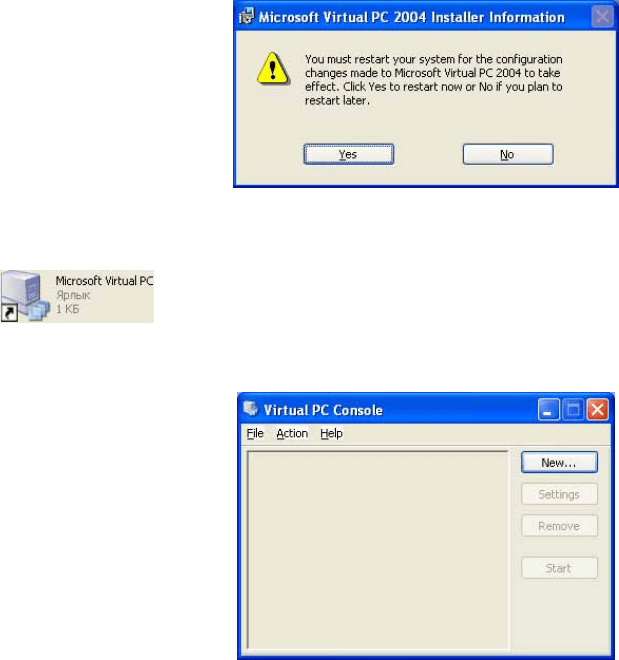
12
перезагрузку компьютера или нажать кнопку «No» и перезагрузить
его самостоятельно перед началом использования Virtual PC.
Рис. 1.7. Сообщение о необходимости перезагрузить компьютер
После перезагрузки в главном меню Windows появится ярлык
. После запуска программы, появляется управляющая
консоль Virtual PC (рис. 1.8).
Рис. 1.8. Управляющая консоль Virtual PC
1.3. Настройка Virtual PC
У Virtual PC есть целый ряд настроек, которые определяют, как
продукт будет взаимодействовать с физическим компьютером, рас-
пределять ресурсы и т.д. [3]. Для вызова окна настроек необходимо в
управляющей консоли выполнить команду меню «File | Options». На
рис. 1.9 показано окно настроек.
Существуют следующие группы параметров:
1.3.1. Restore at Start
Вы можете выбрать: нужно ли восстанавливать запущенные
вир-
туальные машины при запуске Virtual PC. Если включить этот пара-
метр, то все виртуальные машины, запущенные во время завершения
работы Virtual PC, будут восстановлены при следующем запуске Vir-
tual PC (рис. 1.9).
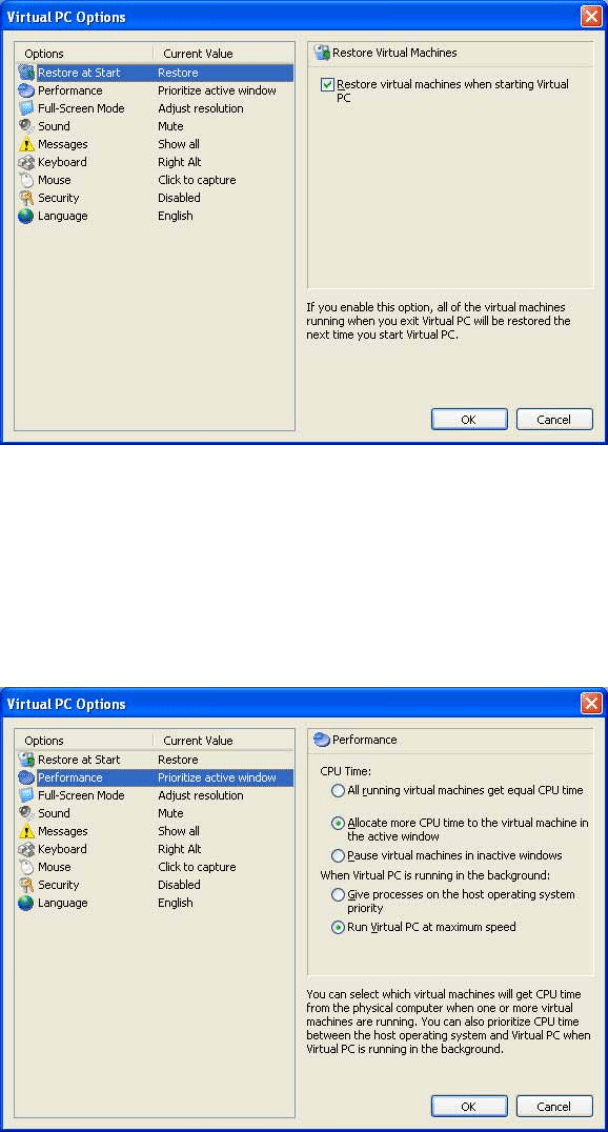
13
Рис. 1.9. Диалоговое окно настроек Virtual PC
1.3.2. Performance
Вы можете настроить, как много процессорного времени вирту-
альные машины получат, когда они работают в фоновом и в активном
режиме. Вы также можете настроить производительность всей про-
граммы Virtual PC при её работе в фоновом режиме (рис. 1.10).
Рис. 1.10. Настройка производительности
Первый параметр «CPU Time» содержит три альтернативы:
• All running virtual machines get equal CPU time (все запущен-
ные виртуальные машины получают одинаковое процессорное время).
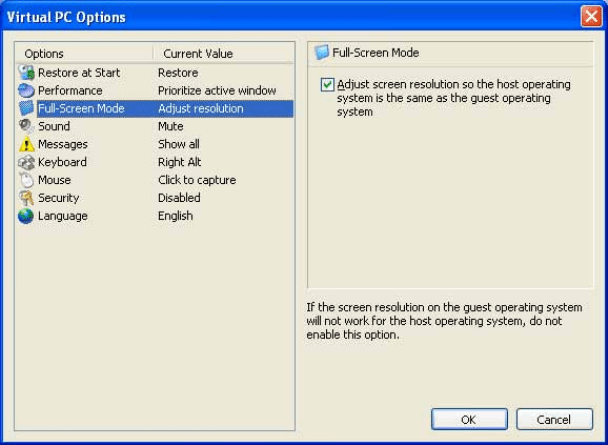
14
• Allocate more CPU time to the virtual machine in the active win-
dow (выделить больше процессорного времени виртуальной машине в
активном окне).
• Pause virtual machines in inactive windows (приостанавливать
виртуальные машины, работающие в неактивных окнах).
Второй параметр «When Virtual PC is running in the background:»
определяет, что будет происходить, когда программа Virtual PC вы-
полняется в фоновом режиме (т.е. не в активном окне):
• Give processes on the host operating system priority (приоритет
отдается процессам, выполняющимся в основной операционной сис-
теме, т.
е. Virtual PC работает с более низким приоритетом, чем ос-
тальные программы на вашем компьютере).
• Run Virtual PC at maximum speed (выполнять Virtual PC на
максимальной скорости).
1.3.3. Full-Screen Mode
Вы можете настроить Virtual PC на использование оптимального
разрешения и глубины цвета в виртуальных машинах выполняющихся
в полноэкранном режиме. Если включить этот параметр, то разреше-
ние экрана в основной операционной системе будет таким
же, как в
гостевой операционной системе (рис. 1.11).
Рис. 1.11. Настройка работы во весь экран
1.3.4. Sound
Вы можете настроить Virtual PC на подавление звука от всех вир-
туальных машин. По умолчанию, звук от всех виртуальных машин,
работающих в фоновом режиме, подавляется. Если выключить этот
параметр, то звук от всех виртуальных машин будет звучать одновре-

15
менно. Кроме того, что это может запутать пользователя, качества
звука также может ухудшиться при работе нескольких виртуальных
машин (рис. 1.12).
Рис. 1.12. Настройка подавления звука от виртуальных машин
1.3.5. Messages
Вы можете подавить все сообщения, выдаваемые Virtual PC, для
этого необходимо включить параметр «Don’t show any messages».
Кроме того, если при появлении сообщений от Virtual PC вы выстави-
ли флажок «Don’t show this message again» (Не показывать это сооб-
щение снова), а теперь хотите чтобы сообщения появлялись вновь,
нажмите кнопку «Reset Messages» (рис. 1.13).
Рис. 1.13. Настройка появления сообщений
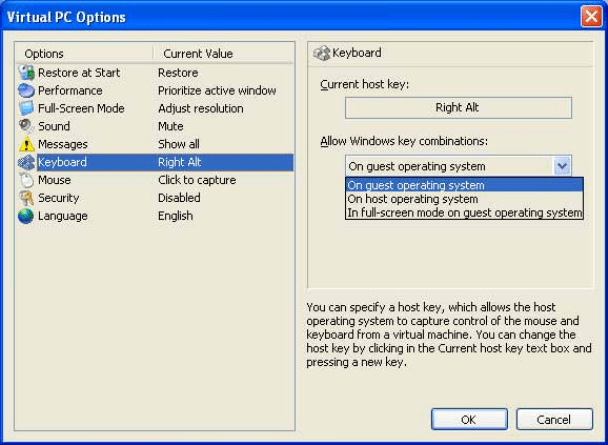
16
1.3.6. Keyboard
Здесь Вы можете задать клавишу, с помощью которой вы будете
возвращать управление мышкой и клавиатурой основному компьюте-
ру после их захвата виртуальным компьютером. В терминологии Vir-
tual PC эта клавиша называется «host key». По умолчанию, такой кла-
вишей является правая клавиша «Alt» (см. рис.1.14). Кроме того, ком-
бинация клавиш «Alt+Ctrl+Del» будет работать всегда только для опе
-
рационной системы основного компьютера. Если вы хотите восполь-
зоваться этой комбинацией для виртуального компьютера, то необхо-
димо будет использовать комбинацию клавиш «host key»+Del. Т.е. ес-
ли в качестве «host key» задана правая клавиша «Alt», то эквивален-
том «Alt+Ctrl+Del» для виртуального компьютера будет являться
комбинация «правый Alt+Del».
Рис. 1.14. Настройка параметров клавиатуры
Кроме того, здесь же можно определить, где будет работать кла-
виша Windows (á). Существуют следующие варианты:
• On guest operating system (в гостевой операционной системе).
• On host operating system (в основной операционной системе).
• In full-screen mode on guest operating system (в гостевой опера-
ционной системе только в полноэкранном режиме).
1.3.7. Mouse
Здесь Вы можете настроить, будет ли виртуальная машина захва-
тывать мышь, когда вы
щелкаете в окно виртуальной машины («Click-
ing in the virtual machine window») или это будет происходить автома-
тически, когда вы перемещаете указатель мыши над окном виртуаль-
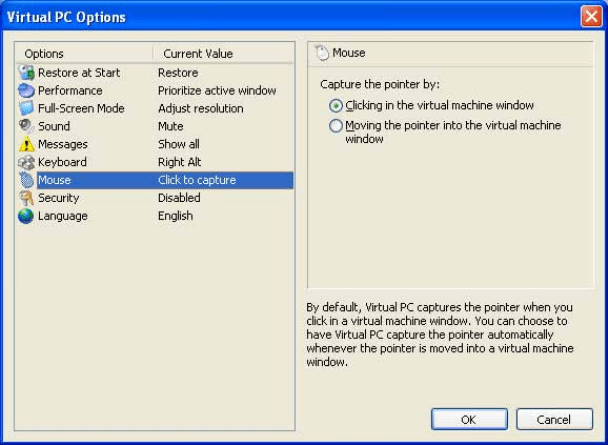
17
ной машины («Moving the pointer into the virtual machine window»)
(рис.1.15).
Рис. 1.15. Настройка захвата мыши виртуальной машиной
1.3.8. Security
Здесь Вы можете настроить параметры безопасности, которые за-
претят использование некоторых возможностей Virtual PC пользова-
телям не входящим в группу локальных администраторов. К таким
возможностям относятся «Options» (настройка всех параметров Virtual
PC), «Settings» (настройка параметров виртуальных машин), «New
Virtual Machine Wizard» (запуск мастера создания новой виртуальной
машины) и «Virtual Disk Wizard» (запуск мастера создания виртуаль-
ных дисков) (см. рис. 1.16).
Эти настройки
очень полезны в условиях предприятия или учеб-
ного заведения, особенно если вы используете Virtual PC как средство
миграции на новую операционную систему (см. табл. 1.1).
1.3.9. Language
Здесь Вы можете задать язык интерфейса Virtual PC. В имеющейся
у нас версии доступными являются английский, немецкий, француз-
ский, японский, итальянский и испанский языки (рис. 1.17). Для того
чтобы изменение
языка интерфейса вступило в силу, необходимо пе-
резапустить Virtual PC.
1.4. Создание новой виртуальной машины
Для запуска мастера создания новой виртуальной машины необ-
ходимо в меню «File» выбрать команду «New Virtual Machine Wizard»
или в окне «Virtual PC Console» нажать кнопку «New…» (рис. 1.18).

18
Рис. 1.16. Настройка параметров безопасности
Рис. 1.17. Настройка языка интерфейса
Рис. 1.18. Консоль Virtual PC
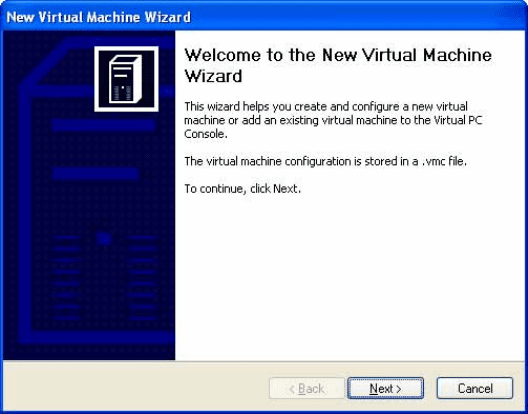
19
Мастер создания новой виртуальной машины (New Virtual Ma-
chine Wizard) поможет Вам создать и настроить новую виртуальную
машину или добавить существующую виртуальную машину на кон-
соль Virtual PC [3]. В дальнейшем, все необходимые изменения пара-
метров вы сможете произвести в диалоговом окне «Settings» (На-
стройки), которое можно вызвать с помощью меню «Action |
Settings…» или с помощью кнопки «Settings» на консоли Virtual PC
(рис. 1.18).
Мастер записывает конфигурацию виртуальной машины в файл с
расширением .vmc (рис. 1.19). Для продолжения нажмите кнопку
«Next».
Рис. 1.19. Мастер создания виртуальной машины
В следующем окне (рис. 1.20) Вам предлагается три варианта соз-
дания виртуальной машины:
1. Создание виртуальной машины (Create a virtual machine). Этот ва-
риант позволит Вам задать основные настройки создаваемой вир-
туальной машины.
2. Использование настроек по умолчанию для создания виртуальной
машины (Use default settings to create a virtual machine). К созданной
виртуальной машине не будет подключен виртуальных диск, по-
этому его необходимо
будет создать позже и подключить, исполь-
зуя диалоговое окно «Settings».
3. Добавить существующую виртуальную машину (Add an existing
virtual machine). С помощью этого варианта можно добавить на
консоль Virtual PC созданную ранее (или скопированную с другого
компьютера) виртуальную машину.
Выберите первый вариант (Create a virtual machine) и нажмите
кнопку «Next». В следующем окне Вам будет предложено ввести имя
и расположение конфигурационного файла с
виртуальной машиной
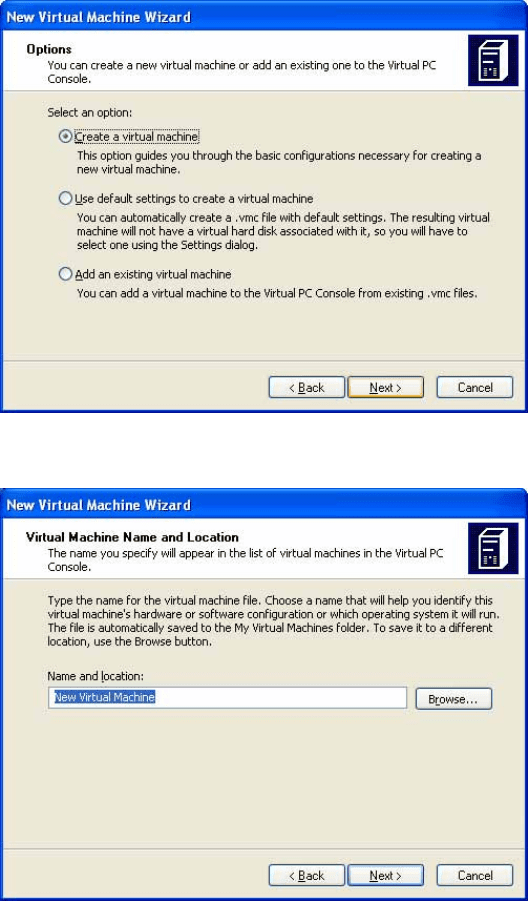
20
(рис. 1.21). По умолчанию, файл будет автоматически сохранен в пап-
ку «Мои документы \ My Virtual Machines». Для задания другого рас-
положения, нажмите кнопку «Browse…». Как показала практика ис-
пользования программы Virtual PC, удобнее всего сохранять каждую
виртуальную машину в свою собственную папку. Это позволит в
дальнейшем очень просто переносить виртуальную машину создан-
ную на одном компьютере на
другой.
Рис. 1.20. Выбор варианта создания виртуальной машины
Рис. 1.21. Задание имени и расположения виртуальной машины
Введите название виртуальной машины, которое поможет Вам в
дальнейшем идентифицировать эту машину, её программную конфи-
гурацию или операционную систему установленную на неё. Для на-
шего примера, введем в поле «Name and location» имя Windows XP
Professional и нажмем кнопку «Next».
